以前のバージョンのプラグインをダウンロードするという文で wordpress.orgを介して提供されるプラグインの以前のバージョンをダウンロードする方法を説明しました。 しかし、最近 WordPress テーマとプラグインのダウンロード画面が一部変更され、 開発者 タブで、もはや以前のバージョンのテーマ/プラグインをダウンロードすることができません。 代わりに WordPress ストアに格納された以前のバージョンのテーマ/プラグインにロールバックするには、 WPのロールバック プラグインを使用することができます。
以前のバージョンの WordPress/テーマにロールバックする(元に戻す)
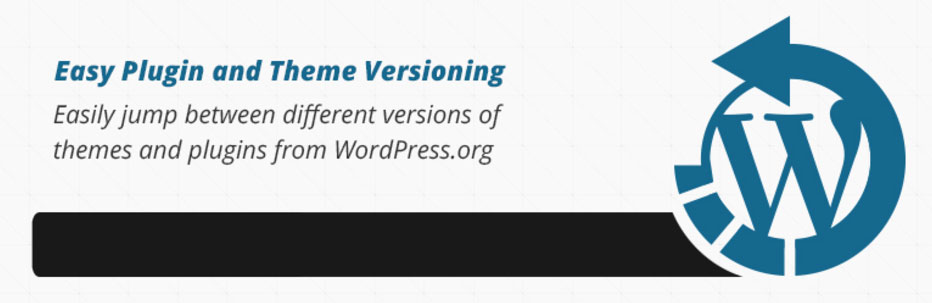
このプラグインをインストールして有効にすると、プラグインリストの各プラグインに「ロールバック「というメニューが追加されます。
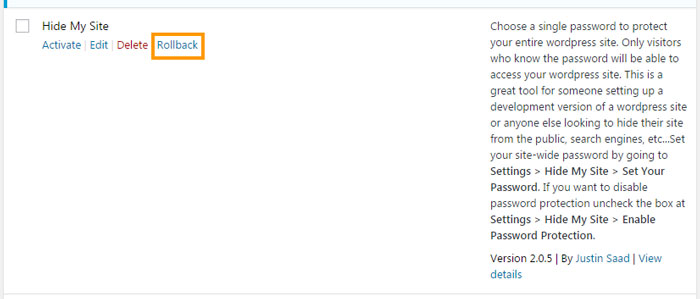
ロールバックをクリックすると、ダウンロード可能なバージョンのリストが表示されます。
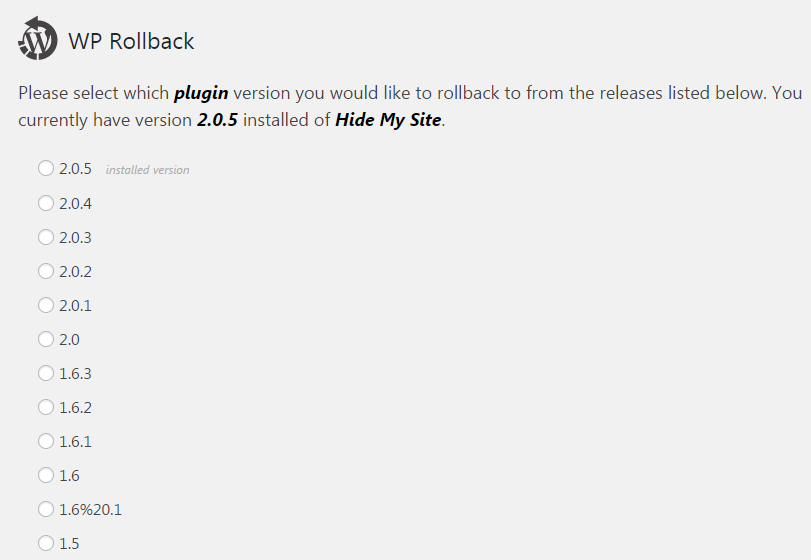
リストから目的のバージョンをクリックして、テーマやプラグインを以前のバージョンに戻すことができます。
アップデート後に問題が発生した場合、この方法を使用してテーマ/プラグインの以前のバージョンに復元することができます。
参考までに Avada, Enfold など有料テーマや有料のプラグインの場合、販売者に連絡して、以前のバージョンを要求する必要があります。 多くのプレミアムテーマやプラグインは最新のバージョンに自動的に更新される機能を提供していますが、ダウンにグレード機能は、通常ありません。 例外的に Newspaper テーマは、以前のバージョンをインストールするオプションを提供しています。 しかし、セキュリティのために可能な場合は、最新バージョンを維持することが安全です。
2021年4月追加:
このプラグインは、まだ開発者によって活発に更新されているようです。 このプラグインをインストールして使用する場合の目的が完了した後に(後に頻繁に使用する場合を除き、)プラグインを無効にして削除してください。
ほぼすべてのWebホスティングの場合、管理者ページでサーバーrestoreをすることができます。 独自のサーバーである場合、backupしておいた画像をオフセットがちょっと面倒を伴うでしょう。
テーマやプラグインをrollbackしてもDBはrollbackされないため、最も理想的な方法は、ありません。 この方法は、少し怖がって、私は方法です。
ただサーバーを更新する前の時点に戻すのが最も心が楽のようです。 (笑)
はい、サーバーからの復元機能を提供する場合には、その機能を使用するのが一番ピョンハジョ。笑
上で紹介し、プラグインは、復元機能がないWebホスティングでは、プラグインを更新した後、プラグインが正常に機能していない場合など例外的な状況で使用されるのがいいようです。 (そのような場合を除き、あえて使用ことがないようです。)
アップデート前にバックアップされて問題があればサンザシアップロードし面倒アトオトた
解決してくれるほどのプラグインですね^^ありがとうございます
최근 wordpress.orgのプラグイン/テーマダウンロードページのUIが変更され、Developersタブで、もはや以前のバージョンのテーマ/プラグインをダウンロードすることができなくなって、少し息苦しいしました。 やっと私のプラグインを発見したね。(笑)